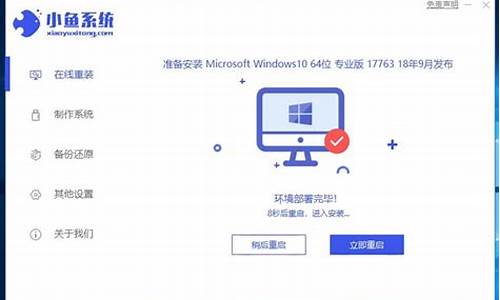电脑系统恢复一直黑屏_win10恢复系统一直黑屏
1.系统还原后电脑开机黑屏怎么办?
2.电脑一键还原之后就黑屏了,该怎么解决?

电脑黑屏不能操作,但主机运行,电源灯亮,或者操作系统停止在启动界面、系统瘫痪、崩溃、蓝屏的通用修复方法:\x0d\\x0d\第一,尝试修复操作系统:\x0d\\x0d\方法1、开机不断点击F8键,进入系统操作选单(如果是Win8,Win8.1,Win10系统,在看见开机画面后长按电源键关机,短时间内重复三次左右可以进入WinRE {Windows 恢复环境},但有的用户可能需要直接断开电源。这样开机后应该能出现高级恢复的界面了),选“最后一次正确配置”,重启电脑,看能否解决。\x0d\\x0d\方法2、开机不断点击F8键,进入系统操作选单(如果是Win8,Win8.1,Win10系统,在看见开机画面后长按电源键关机,短时间内重复三次左右可以进入WinRE {Windows 恢复环境},但有的用户可能需要直接断开电源。这样开机后应该能出现高级恢复的界面了),然后寻找“安全模式”,并进入“安全模式”,如能成功进入,依次单击“开始”→“所有程序”→“附件”→“系统工具”→“系统还原”,出现“系统还原对话框”,选择“恢复我的计算机到一个较早的时间”。 这样可以用Windows系统自带的系统还原功能,还原到以前能正常开机的时候一个还原点。(如果有的话)\x0d\\x0d\方法3、尝试静电释放处理。关机后将您的电脑电源线及电池拆下;长按开机键(30秒以上),然后尝试重新开机。\x0d\\x0d\方法4、用系统安装光盘或者系统安装U盘,放入光驱或者插入USB接口,重启电脑,进入光盘安装系统状态或者进入U盘安装系统状态,等到启动界面闪过后,不要选安装系统,而是选修复系统,对目前系统进行修复(可能会运行很长时间,2-4小时都可能),耐心等待修复完成,看看是否能解决问题。(本文结尾,详述了:U盘设置为第一启动顺位设备的方法)\x0d\\x0d\如以上4个方法都无效,只能重装系统。\x0d\\x0d\第二,重装系统,安装方法:\x0d\\x0d\建议你用”电脑店超级U盘启动盘制作工具V6.2(UEFI启动体验版)“制作U盘启动盘或者光盘启动盘来安装操作系统。\x0d\为了顺利安装系统,不会中途卡机和当机,你必须先把你的所要安装系统的分区进行格式化,如果硬盘内有一两个系统恢复和保护性分区,它会阻止安装非本机OEM的系统,解决方法:就是彻底删除系统分区,并删除所有恢复性或保护性的小分区(一般大小为100--500M),再安装系统。\x0d\\x0d\最流行的的系统安装方法:用U盘做成系统启动安装盘\x0d\\x0d\具体方法:\x0d\\x0d\准备好一个等于或者大于4GB的U盘,先完成格式化。\x0d\\x0d\a、从电脑店U盘工具官方网站u.diannaodian.com (前面加:http://)-下载”电脑店超级U盘启动盘制作工具V6.1(UEFI启动体验版)“。\x0d\\x0d\b、运行程序之前请尽量关闭杀毒软件和安全类软件(本软件涉及对可移动磁盘的读写操作,部分杀软的误报可能会导致制作失败!)下载完成之后Windows XP系统下直接双击运行即可,Windows Vista或Windows7/8系统请点右键以管理员身份运行。 \x0d\\x0d\U盘启动安装盘的具体制作:\x0d\1. 默认模式:\x0d\\x0d\默认模式1.1:打开主程序,插入U盘/SD卡等可移动设备,在磁盘列表里会自动列出当前电脑中所有的可移动磁盘的盘符、型号、容量等信息。\x0d\\x0d\默认模式1.2:选择你要制作启动的可移动磁盘,启动模式USB-HDD或USB-ZIP可选,默认采用USB-HDD模式。(chs模式主要针对某些不能检测的Bios,一般不需要勾选此项!如果你想把U盘剩余部分转成NTFS格式可以勾选NTFS选项,注意:格式化成NTFS会影响U盘启动部分功能的使用,除非需要存储超过4G的单文件,否则不建议勾选此项!)\x0d\\x0d\默认模式1.3:尽量退出杀毒软件和安全类软件以免制作失败,点击“一键制作启动U盘”按钮,程序会提示是否继续,确认所选U盘无重要数据后点是开始制作.\x0d\(注意:使用电脑店U盘启动盘制作工具2.0以及之前版本制作过的U盘如果制作失败请先执行初始化U盘)\x0d\\x0d\默认模式1.4:制作过程根据电脑配置和U盘芯片的不同耗时长短也不同,请耐心等待。制作完成后正确设置电脑BIOS即可从U盘启动了。为了验证U盘启动制作是否成功,可以运行模拟启动。\x0d\注:模拟启动仅供测试U盘启动是否制作成功,不可用于测试内部DOS和PE系统。\x0d\\x0d\2. ISO模式:\x0d\\x0d\ISO模式2.1:切换到ISO模式或者直接点击主程序左上角的ISO制作,程序会切换到ISO制作界面。\x0d\\x0d\ISO模式2.2:点击“一键制作启动U盘”按钮后程序会在“D:\电脑店ISO\”文件夹下创建DND.ISO镜像。\x0d\\x0d\ISO模式2.3:打开ISO模式的一键制作启动U盘,点击ISO模式里的按钮,按照图中推荐选项进行选择,最后点击写入按钮等待写入完成。(如需刻录光盘,点击“刻录光盘”按钮进行刻录操作!)\x0d\\x0d\注:ISO模式同样支持将Win7或者Win8系统镜像写入U盘做成系统安装盘。\x0d\按以上步骤制作好U盘的系统安装盘,即可安装Win7或者Win8系统了。\x0d\\x0d\小注:\x0d\\x0d\把U盘设置为第一启动顺位设备的方法1:\x0d\开启电脑,根据开机的时候,刚一闪过的第一次开机画面,在屏幕下方显示的白色提示文字,一般是出现“DEL”,那么按下 “del(delete)”键;如果是别的,根据提示可以尝试按F2、F8、F10、F12等等,就可以进入BIOS 。因为各种型号的电脑根据主板的不同,BIOS设置也略有不同,你先在里面菜单里找到带有“BOOT”字样的这一大项,然后进入细项,选择里面的,First Boot:这个的意思就是电脑启动的第一引导驱动,就在这里选择(用上下箭头,或者屏幕下方有英文提示)”USB“字样的设备,然后按F10保存后重新启动,当电脑重启后,里有可以支持的U盘启动盘时,会在屏幕上面显示进入U盘的系统安装界面。\x0d\\x0d\把U盘设置为第一启动顺位设备的方法2:\x0d\开启电脑,根据开机第一个启动画面,在电脑最下方的显示的提示,不停地F9(也可能是F2或者F12),可进入快速启动设备选择项菜单,在菜单里选择:”USB“字样的设备,也可进入U盘启动引导。(进入步骤同方法1)\x0d\\x0d\通过U盘安装系统的过程基本是傻瓜式的,按照系统安装界面的提示步骤一步步执行即可,很简单,亦不在此赘述。)
系统还原后电脑开机黑屏怎么办?
在炎炎夏日,电脑也怕热!如果你的电脑在重装系统时遭遇黑屏,可能是CPU和电源过热导致的。本文将为你介绍几种解决黑屏问题的小技巧,帮助你轻松应对电脑故障。
拔掉外接电源线如果你不拔掉外接电源线,开机就会黑屏,但电源指示灯却亮着,那可能是电源风扇转速慢造成的过热。给风扇轴加点油,或者换个新风扇,问题就解决啦!
重新插内存如果拔掉内存后开机有报警声,别担心,那是内存接触不好。重新插一次,轻松搞定!
更换风扇CPU风扇转速慢?同样地,给风扇轴加点油或更换新风扇,显卡也是同样的道理哦!
清洁散热架记得擦干净CPU和散热架之间的导热硅脂,然后涂上新硅脂。显卡也要这样处理哦!
找专业人士帮忙如果拔掉内存后开机无报警声,重插CPU还是无效,那可能就是主板的问题了。这时候,可能需要找专业人士帮忙啦!
电脑一键还原之后就黑屏了,该怎么解决?
笔记本电脑重装系统后黑屏怎么办?
笔记本电脑重装系统后黑屏怎么办?
重启一下,如果还是黑屏的话就只能够用U盘装系统或者系统盘装。
重装系统遇到黑屏的情况,用户可以将电脑硬盘全部格式化,格式化后再分区重建引导,然后重装系统就可以了,若是硬盘无法格式化的话,可以删除硬盘再重新加载硬盘,最后再重新分区重装系统就可以了。
具体解决方法如下:重启电脑,按F8进入带网络的安全模式(如有其他电脑直接进入安全模式就好)。
电脑重装系统后黑屏,有以下几种原因:检查显示器电缆是否牢固插入到主机接口。检查显卡与主板插槽之间的接触是否良好。检查是否为电脑显示器损坏。检查CPU风扇是否运转。
为什么重装电脑后黑屏怎么办
为什么重装电脑后黑屏怎么办
1、如果你的电脑在重装后出现黑屏问题,可能是由以下几个原因引起的:显卡驱动问题:很有可能是因为显卡驱动安装出了问题,导致了黑屏。
2、若电脑依然黑屏,则建议更换主板。系统是否安装软件和更新补丁,如有请卸载更新文件。电脑安装软件后重启正在更新导致黑屏,等待更新完毕即可。可进安全模式修复电脑,如果不能进安全模式,请重新安装系统。
3、重装系统遇到黑屏的情况,用户可以将电脑硬盘全部格式化,格式化后再分区重建引导,然后重装系统就可以了,若是硬盘无法格式化的话,可以删除硬盘再重新加载硬盘,最后再重新分区重装系统就可以了。
系统还原后电脑开机黑屏怎么办?
系统还原后电脑开机黑屏怎么办?
1、使用安装媒体进行修复:如果以上方法都无法解决问题,您可以尝试使用Windows安装媒体进行修复。将安装光盘或USB驱动器插入电脑,进入BIOS设置,将启动顺序更改为从光盘或USB驱动器启动,然后按照屏幕上的指示进行操作。
2、\x0d\开机按F8进入安全模式后再退出,选重启或关机在开机,就可以进入正常模式(修复注册表)。
3、重启电脑,如果能够正常进入系统,说明上次不正常只是偶尔的程序或系统运行错误,无关紧要。
4、电脑开机后黑屏开机进入欢迎屏后突然一闪,黑屏了,而且再无反应,或者是进入桌面后不到一分钟就黑屏。必须进入安全模式以后再重启,才能正常启动。
电脑重装系统后重启电脑直接黑屏怎么办?
电脑重装系统后重启电脑直接黑屏怎么办?
系统还原后黑屏则可能是还原前后的硬件或软件环境发生了改变。建议:按从易到难的原则逐一排查,推荐重装系统,这是最简单快捷的方法,如果重装系统成功也能排除硬件问题的可能。
第一种情况:使用软件重启后,还没有进入GHOST还原阶段就黑屏(蓝色进度条界面就是GHOST),这种情况极少出现,就算出现可能也是线松动导致,当然也有可能是屏幕分辨的问题,分辨率问题客参考百第三种情况。
电脑重装系统后黑屏,有以下几种原因:检查显示器电缆是否牢固插入到主机接口。检查显卡与主板插槽之间的接触是否良好。检查是否为电脑显示器损坏。检查CPU风扇是否运转。
修复的方法有6种\x0d\1、开机按F8不动到高级选项出现再松手,选“最近一次的正确配置”按回车(Enter)修复。\x0d\2、开机按F8进入安全模式后再退出,选重启或关机在开机,就可以进入正常模式(修复注册表)。 \x0d\3、如果故障依旧,请你用系统自带的系统还原,还原到你没有出现这次故障的时候修复(如果正常模式恢复失败,请开机按F8进入到安全模式中使用系统还原)。 \x0d\4、如果故障依旧,使用系统盘修复,打开命令提示符输入:SFC /SCANNOW 回车(SFC和/之间有一个空格),插入原装系统盘修复系统,系统自动对比修复。 \x0d\5、如果故障依旧,在BIOS中设置光驱为第一启动设备插入系统安装盘按R键选择“修复安装”即可。\x0d\6、如果故障依旧,建议重新安装装操作系统。\x0d\\x0d\下面是关于一键还原的介绍,\x0d\一键还原,是一款傻瓜式的系统备份和还原工具。一键还原具有安全、快速、保密性强、压缩率高、兼容性好等特点,特别适合电脑新手和担心操作麻烦的人使用。
声明:本站所有文章资源内容,如无特殊说明或标注,均为采集网络资源。如若本站内容侵犯了原著者的合法权益,可联系本站删除。